Come non perdere le chat WhatsApp cambiando telefono
Grazie alle varie promozioni davvero allettanti presenti online è possibile riuscire ad acquistare il nuovo smartphone tanto desiderato ad un prezzo davvero competitivo. Putroppo, ogni volta che si cambia dispositivo, bisogna trasferire file e dati personali da nuovo al vecchio terminale. In questa guida, parleremo nel dettaglio di come non perdere le chat WhatsApp cambiando telefono.
Infatti, molti hanno il timore di smarrire le conversazioni della popolare app di messaggistica, motivo per cui siamo qui proprio per aiutarvi. Di seguito, vi spiegheremo nel dettaglio come spostare tutte le chat di WhatsApp dal vecchio al nuovo smartphone in modo da accedere ai messaggi ogni volta che vorrete. Non perdiamoci in chiacchiere e scopriamo subito come fare!
Prima di iniziare con la guida vera e propria, abbiamo deciso di realizzare un paragrafo contenente una premessa fondamentale. Per i trasferimenti che avvengono fra due dispositivi con lo stesso sistema operativo (quindi da Android ad Android e da iPhone ad iPhone) è possibile utilizzare le procedure ufficiali che vedono l’uso dei servizi cloud Google Drive e iCloud. La situazione cambia nettamente se volete trasferire chat WhatsApp tra OS differenti, quindi da Android ad iPhone e viceversa.
La brutta notizia è che non ci sono procedure ufficiali per spostare i messaggi fra due sistemi operativi diversi dato che vengono usate procedure differenti per l’archiviazione. La buona notizia è che ci sono delle applicazioni e dei programmi che permettono di fare proprio questo. Con questa importante premessa ora vediamo come non perdere le chat di WhatsApp cambiando telefono!
Indice dei contenuti
- Come non perdere le chat WhatsApp cambiando telefono Android
- Come non perdere le chat WhatsApp cambiando iPhone
- Come non perdere le chat WhatsApp passando da iPhone ad Android
- Come non perdere le chat WhatsApp passando da Android ad iPhone
Come non perdere le chat WhatsApp cambiando telefono Android
Come detto qualche riga fa, è possibile spostare le varie conversazioni da un dispositivo Android all’altro utilizzando Google Drive, ossia il servizio cloud messo a disposizione da Big G. Per fare ciò, è necessario impostare lo stesso account Google su entrambi i device.
Vediamo come fare:
- Aprite WhatsApp sul vecchio smartphone.
- Cliccate sui 3 punti presenti in alto a destra.
- Selezionate Impostazioni e poi Chat.
- A questo punto tappate su Backup delle chat e successivamente su Esegui backup. Con questa funzione avrete la possibilità di effettuare un salvataggio completo sia su Drive che sull’archiviazione interna del telefono.
- Se volete includere anche i video assicuratevi di spuntare sulla casella presente in corrispondenza di Includi video.
- Passando al nuovo smartphone, inserite la stessa SIM.
- Assicuratevi di utilizzare lo stesso numero presente sul vecchio telefono e configurate lo stesso account Google presente sul vecchio device.
- Per fare ciò, recatevi su Impostazioni e poi su Account.
- Selezionate Aggiungi account e poi Google.
- Seguite la procedura riportata sullo schermo inserendo e-mail e password.
- Dopo aver aggiunto correttamente l’account personale di Big G, scaricate WhatsApp dal Google Play Store e installatela.
- Avviate l’applicazione di messaggistica e procedete con la configurazione iniziale digitando il numero di telefono e inserite il codice ricevuto tramite SMS.
- Una volta conclusa la fase di verifica del numero, WhatsApp dovrebbe rilevare automaticamente la presenza di un backup salvato su Google Drive.
- Se ciò avviene, tappate sul pulsante Ripristina e attendete la fine del processo.
Nel caso in cui non possiate accedere in alcun modo ai backup attraverso il servizio cloud di Big G, potrete spostare i messaggi WhatsApp da un telefono all’altro utilizzando i file salvati sull’archiviazione interna del vecchio terminale.
Vediamo la procedura nel dettaglio:
- Dando per scontato che avete effettuato correttamente il backup WhatsApp, scaricate ed installate uno dei migliori file manager per Android: File Manager.
- Avviate il software dall’app drawer oppure dal collegamento che si è creato sulla schermata iniziale.
- Date tutti i permessi necessari all’app tappando su Consenti.
- Cliccate su Memoria principale e poi su WhatsApp.
- All’interno della cartella Databases identificate il file msgstore.db.crypt12.
- Tappate a lungo sul suddetto file e scegliete Altro dalla barra degli strumenti posta sulla parte inferiore.
- Successivamente cliccate su Condividi per inviare il file utilizzando Gmail, Outlook, Bluetooth o qualsiasi altro mezzo possibile. In alternativa, potete scegliere anche di effettuare una copia del backup manuale su una piattaforma cloud (come Google Drive stesso).
- Qualora voleste spostare anche i file multimediali ricevuti nelle varie conversazioni di WhatsApp, dovrete spostare la cartella Media presente in Memoria principale – WhatsApp. Precisiamo che quest’ultima potrebbe avere delle dimensioni considerevoli. Tutto dipende dai file ricevuti.
- Inserite le SIM nel nuovo smartphone Android.
- Scaricate il file msgstore.db.crypt12.
- Installate WhatsApp dal Google Play Store senza avviarlo.
- Scaricate ed installate File Manager e avviatelo.
- Accedete al percorso esatto dove avete scaricato il file del database di WhatsApp.
- Effettuate un lungo tap su di esso e poi cliccate su Copia.
- Fatto ciò, incollatelo nella cartella Databases presente in Memoria principale – WhatsApp. Se le cartelle Databases e WhatsApp non esistono, createle manualmente.
- Fate la stessa cosa con la cartella Media in Memoria principale – WhatsApp.
- Avviate l’app di WhatsApp ed eseguite la procedura di configurazione iniziale.
- Una volta terminato, cliccate su Ripristina per ripristinare il backup già presente in memoria.
Come non perdere le chat WhatsApp cambiando iPhone
Se vi state chiedendo come fare a non perdere le chat di WhatsApp cambiando iPhone, noi vi rispondiamo con una soluzione dedicata anche a voi. In questo caso è possibile fare quasi le stesse operazioni viste su Android. Infatti, l’intero processo può essere semplificato con la creazione di un backup delle chat su iCloud sul vecchio iPhone ed effettuare il ripristino sul nuovo modello.
Ma vediamo come fare nel dettaglio:
- Sul vecchio melafonino, aprite WhatsApp e andate sulle Impostazioni in basso a destra.
- Scegliete Chat e poi Backup delle chat.
- Per creare l’archivio contenente tutte le conversazioni, pigiate su Esegui il backup adesso.
- Anche in questo caso è possibile decidere se includere pure i filmati nel backup. Confermate questo agendo attraverso lo switch presente in corrispondenza di Includi video.
- Passando al nuovo iPhone, inserite la stessa SIM ed effettuate il login allo stesso account Apple utilizzato sul vecchio modello.
- Per fare ciò, aprite le impostazioni e controllate l’ID Apple.
- Assicuratevi, poi, che lo switch di iCloud Drive sia attivato all’interno delle impostazioni di iCloud.
- A questo punto è necessario scaricare e installare WhatsApp da App Store.
- Una volta aperto, effettuate la configurazione iniziale e la verifica del numero.
- Fatto ciò, il software di messaggistica istantanea dovrebbe rilevare automaticamente la presenza di un backup su iCloud.
- Premete su Ripristina cronologia chat per terminare il processo.
Come non perdere le chat WhatsApp passando da iPhone ad Android
Come detto ad inizio articolo, non esiste una procedura ufficiale che permette di spostare le conversazioni di WhatsApp da iOS ad Android. Tuttavia, è possibile affidarsi all’applicazione WazzapMigrator. Si tratta di un software da installare sul robottino verde che consente di effettuare una sorta di conversione dei backup creati su iPhone per renderli compatibili al 100% su WhatsApp Android. Prima di iniziare, vi diciamo subito che WazzapMigrator non è un software gratuito poiché è reperibile sul Google Play Store al prezzo di 4,99 euro. Inoltre, per completare la procedura di trasferimento delle chat da iPhone ad Android è necessario utilizzare un computer.
Precisiamo, poi, che l’investimento potrebbe non dare i suoi frutti a lungo andare poiché d’un tratto WhatsApp potrebbe decidere di modificare la modalità di archiviazione dei messaggi e quindi rendere il software acquistato praticamente obsoleto. Oltre a tutto questo, l’applicazione potrebbe non funzionare correttamente o per nulla oppure trasferire messaggi o file multimediali incompleti. Se per voi questo non è rappresenta un problema, allora possiamo procedere e vedere come spostare le chat da iPhone ad Android.
- La prima cosa da fare è creare un backup aggiornato e non cifrato del vecchio iDevice utilizzando il fidato iTunes.
- Collegate il melafonino al vostro PC.
- Avviate iTunes.
- Se vi viene chiesto, cliccate su Autorizza per autorizzare la comunicazione fra l’iPhone e il computer.
- Cliccate sul pulsante a forma di iPhone presente in alto per accedere al dispositivo.
- Spuntate sul cerchietto presente a sinistra di Questo computer.
- Assicuratevi che Codifica backup iPhone non sia contrassegnato.
- Cliccate su Effettua backup adesso.
- Attendete la fine della procedura che dipende da quanti file sono presenti sul melafonino.
- Una volta completata, scaricate ed installate sul computer il programma iBackup Viewer per estrarre i file delle chat di WhatsApp.
- Concluso correttamente il setup, il software appena scaricato dovrebbe importare in automatico i backup delle chat salvati sul PC.
- Identificate quello più recente prendendo come riferimento la data riportata nella parte inferiore e poi cliccate su Raw Files.
- Attendete il caricamento dei file contenuti nel backup.
- A questo punto è necessario cliccare su Tree View presente in alto a sinistra di Export.
- Cercare la cartella AppDomainGroup-group.net.whatsapp.WhatsApp.shared (o nome simile) e cliccate sulla relativa icona.
- Tenete premuto il tasto CTRL/Cmd e cliccate col mouse sulla cartella Media e sul file ChatStorage.sqlite per fare una selezione multipla.
- Pigiate su Export e scegliete l’opzione Selected… per salvare i file estratti (es. Desktop).
- Passando al nuovo smartphone Android, inserite la stessa SIM, installate WazzapMigrator dal market di Google e collegatelo al PC utilizzando il cavo USB (possibilmente originale).
- Tramite Esplora file/Finder cercate l’icona dedicata al dispositivo e incollate il file e la cartella, salvati in precedenza con iBackup Viewer, in quella di WazzapMigrator presente nello storage interno del terminale.
- Scollegate lo smartphone Android dal computer e disinstallate WhatsApp.
- Avviate WazzapMigrator soltando il tutorial iniziale.
- Cliccate su Seleziona l’archivio iPhone e poi su Si per procedere alla ricerca automatica.
- Una volta che viene visualizzato il messaggio di conferma, cliccate sul pulsante ▷ e attendete la fine della procedura di conversione backup da iPhone ad Android.
- Al termine, pigiate su OK per terminare il processo.
- Una volta completato, scaricate WhatsApp dal Google Play Store, installatelo ed effettuate la configurazione iniziale.
- Se tutto è andato per il verso giusto, l’app di messaggistica istantanea permetterà di ripristinare il backup presente in memoria.
Se volete risparmiare spazio, vi consigliamo anche di cancellare il contenuto presente nella cartella di WazzapMigrator utilizzando un file manager.
Come non perdere le chat WhatsApp passando da Android ad iPhone
Nella nostra guida su come non perdere le chat WhatsApp cambiando telefono abbiamo deciso di accontentare anche quegli utenti che passano da Android ad iPhone, ossia la situazione inversa a quella vista precedentemente. Anche in questo caso non è disponibile una procedura ufficiale o funzionante al 100%. Possiamo affidarci, però, al programma WhatsApp Transfer da installare sul computer. Si tratta di un software che permette di trasferire le chat di WhatsApp da un telefono all’altro con pochi e semplici click. Tuttavia, vogliamo precisare che è necessario ottenere i permessi di root sul telefono Android.
Un’altra cosa da prendere in considerazione è il prezzo davvero alto. Infatti, WhatsApp Transfer è disponibile al costo di 27,50 euro + IVA una tantum per Windows e 32 euro + IVA una tantum per Mac. Inoltre, la licenza può essere utilizzata soltanto su un computer e fra massimo 3 dispositivi. Per fortuna è disponibile una versione di prova sia per Windows che per Mac la quale permette di valutare il reale funzionamento del programma. Dovete considerare, però, che potete trasferire soltanto un numero limitato di messaggi.
A questo punto, possiamo alla procedura vera e propria:
- Assicuratevi di aver già configurato WhatsApp su iPhone.
- Copiate il file msgstore.db.crypt dal vecchio telefono Android sul computer (procedura indicata nel paragrafo di Google Drive).
- Disattivate provvisoriamente il backup di iPhone su iCloud andando su Impostazioni – Vostro nome – iCloud – Backup iCloud e agite dallo switch su Disattivato.
- Assicuratevi di attivare il debug USB su Android.
- Per fare ciò è necessario prima abilitare le Opzioni sviluppatore andando su Impostazioni – Info sul telefono e tappate 7 volte consecutive sul numero build.
- Fatto ciò, tornate al menu delle Impostazioni e cliccate su Opzioni sviluppatore.
- Attivate il debug USB tramite lo switch presente al lato.
- Fate la stessa cosa con Installa tramite USB.
- Una volta fatto ciò, procedete con il download e l’installazione di WhatsApp Transfer sul vostro computer.
- Collegate il nuovo iPhone al PC tramite il cavo Lightning.
- Avviate il programma appena installato.
- Date le autorizzazioni necessarie.
- Collegate anche lo smartphone Android allo stesso computer utilizzando un’altra porta USB. Nel caso in cui vi da errore, scaricate ed installate i driver ADB e collegate il telefono Android una volta completato il setup.
- Continuando, attendete che termini l’installazione automatica dell’app Backuptrans WA Sync.
- Cliccate su No alla richiesta di effettuare il downgrade di WhatsApp.
- Dal menu File scegliete Import Android backup WhatsApp data e selezionate il file msgstore.db.crypt salvato in precedenza.
- Confermate l’operazione cliccando su OK.
- Fatto ciò, attendete la fine del processo e scollegate il dispositivo.
- Pigiate sul pulsante Transfer messages from Android to iPhone per avviare lo spostamento dei messaggi da Android ad iPhone.
- Una volta che il trasferimento è stato completato con successo, scollegate anche il melafonino e riattivate il backup automatico su iCloud.
Se state cercando una soluzione per non perdere le chat WhatsApp cambiando telefono, quelle elencate nella guida sono le più funzionanti. Vogliamo dirvi comunque di valutare attentamente i rischi. Come può succedere con WazzapMigrator, WhatsApp Transfer potrebbe non funzionare se gli sviluppatori della popolare app di messaggistica decidessero di cambiare le modalità di archiviazione delle conversazioni.
Altri articoli utili
WhatsApp è sicuramente uno dei temi più importanti trattati sul nostro blog. Infatti, oltre alla guida su come non perdere le chat WhatsApp cambiando telefono, ci sono tanti altri articoli interessanti da leggere. Abbiamo deciso di elencarveli alcuni di seguito:
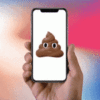


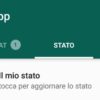






Se vuoi sostenerci, puoi farlo acquistando qualsiasi cosa dai diversi link di affiliazione che abbiamo nel nostro sito o partendo da qui oppure alcune di queste distribuzioni GNU/Linux che sono disponibili sul nostro negozio online, quelle mancanti possono essere comunque richieste, e su cui trovi anche PC, NAS e il ns ServerOne. Se ti senti generoso, puoi anche donarmi solo 1€ o più se vuoi con PayPal e aiutarmi a continuare a pubblicare più contenuti come questo. Grazie!
Hai dubbi o problemi? Ti aiutiamo noi!
Se vuoi rimanere sempre aggiornato, iscriviti al nostro canale Telegram.Se vuoi ricevere supporto per qualsiasi dubbio o problema, iscriviti alla nostra community Facebook o gruppo Telegram.
Cosa ne pensi? Fateci sapere i vostri pensieri nei commenti qui sotto.
Ti piace quello che leggi? Per favore condividilo con gli altri.




























